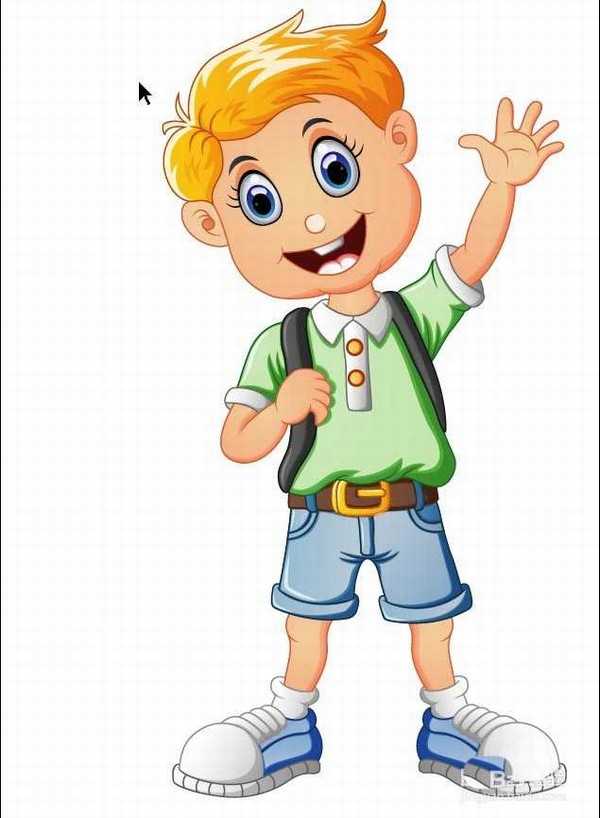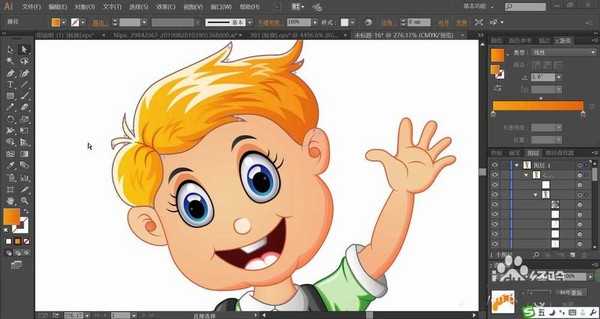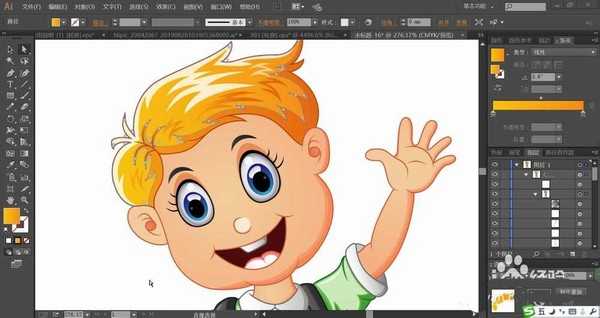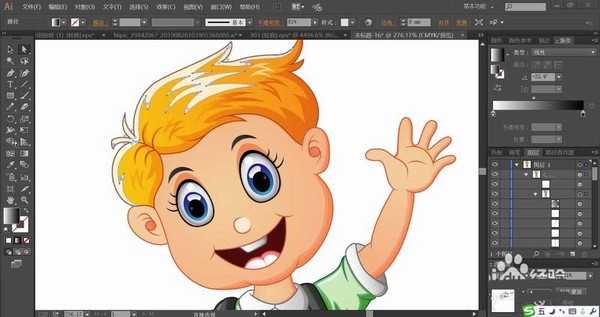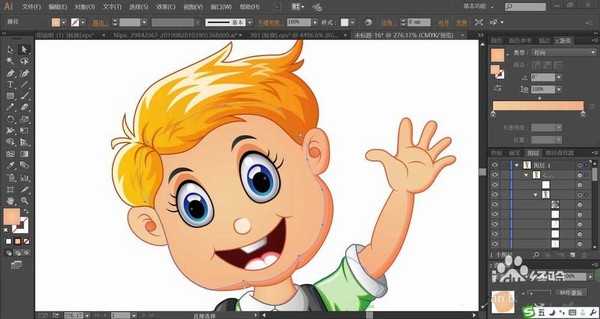ai怎么设计热情男孩形象的插画?
(编辑:jimmy 日期: 2026/1/2 浏览:2)
热情开朗是一种很好的性格品质,儿童都很热情开朗,该怎么绘制热情的儿童形象呢?今天,我们就来画一画热情男孩,从中学习一下人物动作的构思与绘制技巧,掌握粉色、绿色、蓝色的搭配应用,学会儿童服饰的绘画方法,下面我们就来看看详细的教程。
- 软件名称:
- Adobe Illustrator(AI矢量图片制作软件) 2020 v24.3.0.569 安装版
- 软件大小:
- 1.46GB
- 更新时间:
- 2020-08-25立即下载
1、先用钢笔画出男孩的挥手动作,再把他微笑的表情与服饰的细节一一绘制出来,最后,我们再画出他的鞋子等其它的元素路径。
2、用三种不同的橙黄色渐变填充头发,在高光区域用滤色模式的橙色填充,透明度为81%左右。
3、小孩的脸蛋与手臂用粉色的渐变填充,在边缘,我们用暗粉色的渐变填充出暗光的效果。小孩的眼晴用蓝色的渐变与黑色搭配填充瞳孔,灰白色的渐变填充眼白,再画出一个高光效果,用滤色模式的渐变色填充。嘴巴用暗红色与粉红色分别填充不同的元素,再用灰白色填充牙齿,舌头上面的高光效果用滤色模式的渐变色填充。
4、用绿色的渐变填充男孩的上衣,做出高光效果,用滤色模式的渐变色填充高光区域,透明度为66%左右。
5、袖口与领口用灰白色的渐变填充,扣子用橙黄色的渐变填充。背带用军绿色的渐变填充,同样做出高光效果在背带上面。
上一页12 下一页 阅读全文